Аннотация: Итак, вы узнали о том, как создаются простейшие объекты в 3ds Max. Теперь пришла пора научиться управлять ими. Вы узнаете, как выровнять объекты относительно друг друга, переместить объект в сторону, повернуть, создать копию и познакомитесь со многими другими операциями с объектами
Как выделить объект
В 3ds Max существует несколько способов выделения объектов. Самый простой — щелчок на объекте инструментом Select Object (Выделение объекта), который расположен на основной панели инструментов. Если вы находитесь в режиме отображения объектов Wireframe (Каркас), объект станет белым.
В режиме Smooth + Highlights (Сглаженный) вокруг выделенного объекта появятся квадратные скобки белого цвета.
Для выделения более чем одного объекта можно использовать клавишу Ctrl . Удерживая ее, щелкайте на объектах, которые вы желаете выделить. Чтобы убрать объект из числа выделенных, удерживая клавишу Alt , щелкните на объекте, с которого вы желаете снять выделение.
Инструменты и алгоритмы выделения объектов в программе 3ds Max
Другой способ одновременного выбора нескольких объектов — выделение области. Есть несколько вариантов выделения объектов в этом режиме. По умолчанию используется Rectangular Selection Region (Прямоугольная область выделения). Для выделения объектов в этом режиме необходимо щелкнуть и, удерживая левую кнопку мыши, провести в окне проекции прямоугольник ( рис. 3.1).
Объекты, находящиеся внутри данного прямоугольника, будут выделены.
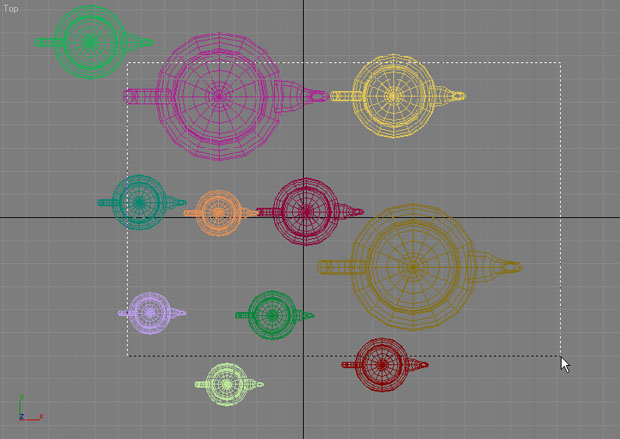
увеличить изображение
Рис. 3.1. Выделение объектов, заключенных в прямоугольную область
Можно также выделять объекты, заключенные в разные фигуры (например, в окружность ). Для переключения между режимами выделения области нужно использовать кнопку на основной панели инструментов. Доступны пять вариантов выделения. Кроме уже знакомого Rectangular Selection Region (Прямоугольная область выделения), это следующие:
- Circular Selection Region (Круглая область выделения);
- Fence Selection Region (Произвольная область выделения);
- Lasso Selection Region (Выделение лассо);
- Paint Selection Region (Выделение кистью).
При выделении области с помощью описанных кнопок можно также пользоваться расположенной рядом кнопкой Window/Crossing (Окно/ Пересечение ). Когда включен режим Crossing ( Пересечение ) при выделении области, то выделенными станут все объекты, которые полностью или частично попадут в эту область. Если включить режим Window (Окно), выделенными будут только те объекты, которые полностью попали в область выделения.
Чтобы выделить какой-либо объект сцены, можно также использовать команду меню Edit>Select By>Name (Правка>Выделить по >Имени). После этого на экране появится окно Select From Scene (Выбор из сцены) со списком всех объектов сцены ( рис. 3.2).
Урок 3d max 2.02 | Выделение (Selection) в Editable Poly
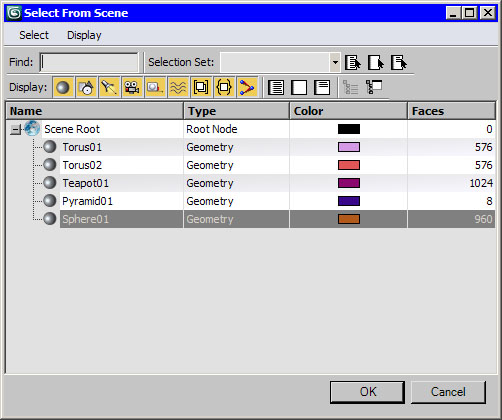
Рис. 3.2. Окно Select From Scene (Выбор из сцены)
В окне Select From Scene (Выбор из сцены) отображаются названия всех объектов сцены. Для выбора объекта просто выделите его в списке и нажмите кнопку OK . Удерживая клавишу Ctrl , можно выделять в списке несколько объектов. Используя кнопки в строке Display ( Отображение ), можно включать/выключать отображение разных типов объектов.
Для быстрого управления выделенными объектами используются кнопки Select All (Выделить все), Select None (Снять выделение) и Select Invert (Инвертировать выделение). Поле Find ( Поиск ) предназначено для быстрого выделения объектов по названию. Стоит ввести первые символы названия, и объект (или объекты, если их несколько), названия которых начинаются с этих букв, будут выделены.
Окно выбора объектов удобно использовать в том случае, если сцена содержит много объектов. В сложных сценах часто бывает трудно при помощи мыши выделить нужные объекты.
Совет. Для вызова окна Select From Scene (Выбор из сцены) можно использовать клавишу H или кнопку Select by Name (Выбор по имени) на основной панели инструментов.
При работе со сценами, содержащими большое количество небольших объектов, существует вероятность случайного выделения объекта или снятия выделения с объекта. Чтобы нечаянно не снять выделение с объекта, над которым вы работаете, можно использовать команду Selection Lock Toggle (Блокирование выделения). Выделите нужный объект и нажмите кнопку с изображением замка, расположенную под шкалой анимации или клавишу Пробел .
Управление объектами
В 3ds Max есть удобный инструмент Scene Explorer (Проводник по сцене), который предназначен для управления объектами ( рис. 3.3). Для вызова окна Scene Explorer (Проводник по сцене) выполните команду Tools >New Scene Explorer (Инструменты>Новый проводник по сцене).
С его помощью можно быстро находить объекты (каждому типу соответствует своя иконка), переименовывать, удалять, прятать и замораживать их, а также изменять цвет. Важно, что Scene Explorer (Проводник по сцене) дает возможность выполнять все эти операции со всеми объектами сцены, а не только с выделенными.
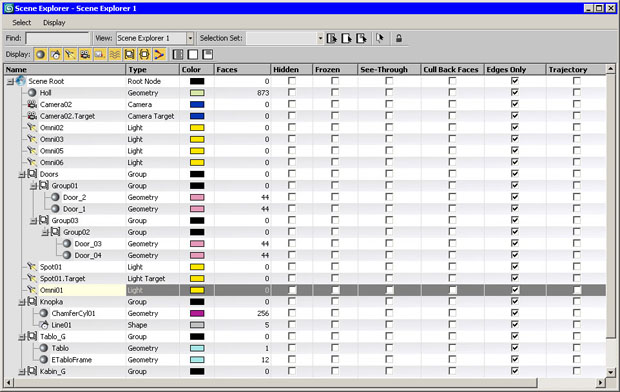
увеличить изображение
Рис. 3.3. Scene Explorer (Проводник по сцене) — удобный инструмент для управления объектами
Кроме этого, Scene Explorer (Проводник по сцене) может отображать только анимированные объекты или объекты заданного типа — источники света, камеры, объемные деформации, кости скелета, сплайны, вспомогательные объекты и т.д. Элементы списка окна Scene Explorer (Проводник по сцене) показываются с учетом всех иерархических связей.
Scene Explorer (Проводник по сцене) имеет широкие возможности поиска ( рис. 3.4) и позволяет выполнять поиск объектов по таким критериям, как количество полигонов, размер, цвет, название, порядок создания, тип, любые свойства, от отбрасывания теней и до отображения в окне проекции в виде габаритного контейнера. Для вызова окна Advanced Search (Расширенный поиск ) выполните команду Select>Search (Выбрать> Поиск ).
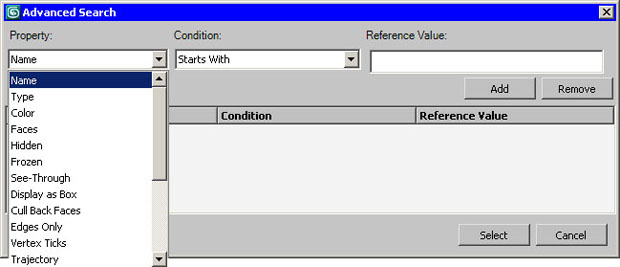
увеличить изображение
Рис. 3.4. Окно расширенного поиска
Диалоговое окно Scene Explorer (Проводник по сцене) является немодальным, то есть, может постоянно находиться на экране и не мешать основной работе. Когда оно открыто, вы можете выполнять любые действия с объектами. При необходимости его можно развернуть во весь экран.
Более того, можно открыть сразу несколько «окон проводника по сцене» одновременно, и настроить каждое из них на отображение определенного типа объектов. Копии окон можно сохранять и быстро загружать, используя команду Saved Scene Explorers (Сохраненные проводники по сцене) в меню Tools (Инструменты).
При помощи команды Manage Scene Explorer (Управление проводником по сцене) вызывается одноименное окно, при помощи которого можно сохранять ( Save ) варианты проводника в виде файла *.ini и последующей загрузки ( Load ) их в 3ds Max . Тут также можно удалять ( Delete ) ненужные варианты окон Scene Explorer (Проводник по сцене) и переименовывать их ( Rename )
По внешнему виду окно Scene Explorer (Проводник по сцене) похоже на рассмотренное выше Select From Scene (Выбор из сцены). Однако в окне выделения объектов отсутствует возможность изменения параметров объектов. Кроме этого, окно Select From Scene (Выбор из сцены), в отличие от Scene Explorer (Проводник по сцене), модальное, поэтому когда оно открыто, вы не можете использовать другие инструменты 3ds Max .
Источник: intuit.ru
В программе 3ds max чтобы убрать из выделения объекты в сцене необходимо удерживать клавишу

Выделение в 3ds Max
Выделять можно объекты и под-объекты (составляющие объектов) инструментом выделения –  , инструментами трансформаций –
, инструментами трансформаций –  и несколькими командами… Наиболее употребительные команды, располагающиеся в меню Edit:
и несколькими командами… Наиболее употребительные команды, располагающиеся в меню Edit:
- Select All (Ctrl+A) – выделить всё,
- Select None (Ctrl+D) – снять выделение со всего (сделать все невыделенным).
- Select Invert (Ctrl+I) – обратить выделение наоборот: что было выделено, станет невыделенным, а что не было выделено – выделится;
- Select By Color (Выделить по цвету) – можно выбрать цвет объекта (не путать с цветом материала), который хотим выделить.
- Select By Name (Ctrl+H) – выбрать объекты из диалогового окна с перечисленными объектами. Существует также окно, которое не закрывается, в отличие от этого, когда мы выделили объект из списка – Selection Floater, в последних версиях 3ds max его можно вынести в меню Edit только через настройку меню Customize -> Customize User Interface -> вкладка Menus, и выбрать в большом нижнем списке Selection Floater, после чего перетащить его в правый список в строку меню Edit.
- Select by Layer – выделить по слою. То же самое можно сделать и в панели слоев Manage Layers (Управлять Слоями)
 , нажав на кнопку
, нажав на кнопку  .
. - Select Similar – выделяет объекты, похожие с тем, что выделен: того же типа (mesh/poly/nurbs) или набора материалов, или модификаторов. Конкретные значения параметров объекта (кол-во граней, высота и т.д.) или модификаторов не учитываются.
Выделение участков протягиванием мышки с зажатой левой клавишей…

- 1 – …Прямоугольных участков
- 2 – Окружности
- 3 – Произвольной области, заданной прямыми линиями
- 4 – Произвольной области, очерченной курсором (aka лассо)
- 5 – Выделение «спреем». Другими словами, выделение рисованием. Радиус спрея задается в Customize -> Preferences ->вкладка General ->Paint Selection Brush Size (Размер кисти выделения рисованием).

– кнопка, имеющая два состояния-опции: в нажатом состоянии будут выделяться только те объекты/под-объекты, которые попали в область (участок) выделения. В отжатом состоянии – выделятся все объекты/под-объекты, которые так или иначе, частично или полностью, попали в область выделения.

– можно выбирать из списка тип объектов, которые будут выделяемы. Например, если выбрать Lights (Светильники), то при щелчке мышью в месте, где находятся одновременно и геометрический объект, и светильник, будет выделен только светильник (Light). Эта опция удобна в сложных сценах, в которых объекты перекрываются и трудно выделить нужный из них.
 – в этот список можно внести только что выделенное, чтобы потом выделить это снова одним щелчком на строке из этого списка, так удобно выделять часто используемые и трудно выделяемые вещи. Функция называется Selection Sets (Наборы выделения). Редактировать список можно кнопкой
– в этот список можно внести только что выделенное, чтобы потом выделить это снова одним щелчком на строке из этого списка, так удобно выделять часто используемые и трудно выделяемые вещи. Функция называется Selection Sets (Наборы выделения). Редактировать список можно кнопкой  слева от списка.
слева от списка.
Вышеуказанные методы выделения применимы как к объектам, так и к под-объектам (составляющим объекта). Рассмотрим подробнее выделение под-объектов на примере типа объекта, называемого Editable Poly (щелчок правой кнопкой мыши на объекте -> Convert To -> Editable Poly). Editable Poly представляет собой тип объекта, или метод, которым описывается геометрия объекта в 3ds max.
Editable Poly имеет больший спектр инструментов, нежели его предшественник Editable Mesh. Кстати, небольшая заметка о Editable Mesh. Этот тип все еще полезен тем, что он менее требователен к ресурсам компьютера, и поэтому в Editable Mesh можно переводить готовые объекты, с тем чтобы сцена с большим количеством объектов не «тормозила».
Вкладка Selection


Режимы выделения составляющих объекта:

Вершины (Vertices) – режим выделения вершин (точкек), определяющих объект.

Ребра (Edges) – соединяют вершины и образуют полигоны.

Границы (Borders) – группа последовательных ребер, ограничивающих «открытые» участки объекта, т.е. промежутки между ребрами, не заполненные полигонами.

Полигоны (Polygons) – или грани, плоскости, ограниченные ребрами.

Элементы (Elements) – элементом считается группа полигонов, имеющих общие точки (т.е. соединенных между собой), но не имеющих общих точек с другими полигонами (и соответственно, элементами).
Выбрав одну или несколько (с зажатой клавишей Shift) из этих кнопок, можно выделять нужные составляющие объекта Editable Poly (будем точки, ребра, полигоны и т.д. называть «составляющими»).
Выделения можно преобразовывать одно в другое, например, выделив точки, можно выделить полигоны, образуемые этими точками (нажав на кнопку «Polygons» с зажатой клавишей Shift) или полигоны, содержащие данные точки (с клавишей Ctrl). Подобные операции работают и для остальных составляющих, то есть возможно преобразование выделения из полигонов в точки, из точек к ребра и так далее.
By Vertex (По вершине) – составляющие будут выделяться только при щелчке на вершину. Например, если в режиме выделения полигонов щелкнуть на вершину, то выделятся все полигоны, которым принадлежит эта вершина.
Ignore Backfacing (Игнорировать оборотку) – выделяться будут только те составляющие, которые не перекрываются в виде другими составляющими, иными словами, те, которые находятся не с «той», а с «этой» стороны объекта. Если эту опцию отключить (а она отключена по умолчанию), то будут выделяться все составляющие, даже те, которые находятся на «той», оборотной, стороне объекта (даже если мы их видим, например в режиме каркаса – Wireframe).
Shrink (Сужение) – уменьшение количества выделенных составляющих в направлении «к» центру выделения.
Grow (Рост) – увеличение кол-ва выделенных составляющих в направлении «от» центра выделения.
Preview Selection (Предпросмотр выделения) – это поле предоставляет три опции для выбора того, как будут подсвечиваться составляющие при наведении на них курсора мышки (сделано для удобства понимания того, что мы собираемся выделить):
- Off (Выкл.) – предпросмотр выключен;
- SubObj (ПодОбъект) – по мере того как вы двигаете курсор мыши по объекту, будут выделяться те виды составляющих, в режиме выделения которых вы находитесь (вершины, полигоны и т.д.).
- Multi (Много) – будут подсвечиваться все виды составляющих.
X Vertices Selected – сколько вершин (X) выделено в данный момент. Аналогично – с полигонами, ребрами и т.д..
Y Vertices Highlighted – сколько вершин (Y) находятся в данный момент под курсором мыши (и подсвечены). Аналогично – с полигонами, ребрами и т.д..
Вкладка Soft Selection
Use Soft Selection (Использовать мягкое выделение) – включает мягкое выделение. Мягкое выделение удобно в случаях, когда сетка объекта плотная, и нужно внести изменения в его форму. Величина области «мягкости» задается параметром Falloff (Спад).
Таковы некоторые из основных методов выделения в 3ds max.
Также вам может быть интересно:
- Как вставить объекты в PDF
- Новый виджет инструментов в 3ds Max
- Как расставить объекты по кругу в 3ds max
Источник: superuroki.ru
Выбор объектов сцены
Несколько объектов сцены выбирают поочерёдными кликами по ним при зажатой клавише Ctrl.
Клик по выделенному объекту с зажатой клавишей Alt исключает его из выделения
Выбор рамкой
Несколько объектов одновременно можно выделить, если обвести их рамкой с помощью мышки. Рамка выделения может быть разных типов, круглая, прямоугольная, многоугольная и т.д. Для управления типами рамки выделения существует многофункциональная клавиша Selection Region:
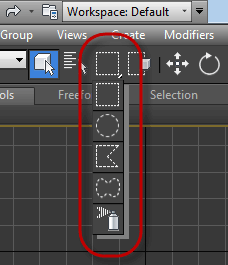
Переключать режимы кнопки можно при помощи горячей клавиши Q. Назначение режимов кнопки, сверху вниз:
- Rectangular Selection Region — создаёт прямоугольную рамку
- Circular Selection Region — создаёт круглую рамку
- Fence Selection Region — создаёт рамку в виде ломанной линии, вершины линии ставятся по клику мыши. Является аналогом полигонального лассо из Рhотоshop
- Lasso Selection Region — создаёт кривую линию, просто протаскивая курсор мыши с зажатой левой клавишей. Является аналогом обычного лассо из Рнотоshop
- Paint Selection Region выделенными становятся все объекты, на которые просто, без нажатия, был наведён курсор мыши
Кнопка Window/Crossing, расположенная справа от кнопки Selection Region, определяет, войдут ли в выделение объекты, частично попадающие в рамку.
— Window. Выделяется только полностью попавший в рамку объект
— Crossing. Выделяется объект, даже частично попавший в рамку.
Рамкой также можно выделять и подобъекты при редактировании конкретного объекта.
Фильтр выделения
Когда объектов в сцене много и они накладываются один на другой, выделить нужный становится затруднительно. Тут и приходит на помощь фильтр выделений (Selection Filter), позволяющий ограничить выбор объектов по типу:
Фильтр выделения
Когда объектов в сцене много и они накладываются один на другой, выделить нужный становится затруднительно. Тут и приходит на помощь фильтр выделений (Selection Filter), позволяющий ограничить выбор объектов по типу:
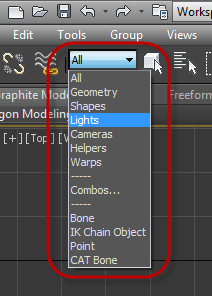
По умолчанию он установлен на значение All (Все типы). К примеру, если задать тип выбора Light, то из всех объектов, попавших в рамку выделения, выделятся только объекты освещения.
Выбор объектов по имени, или именованный выбор (Select by Name)
Это очень полезная и несложная утилита выбора объектов по имени. Запускается утилита нажатием на кнопку Select by Name, после чего открывается окно утилиты:
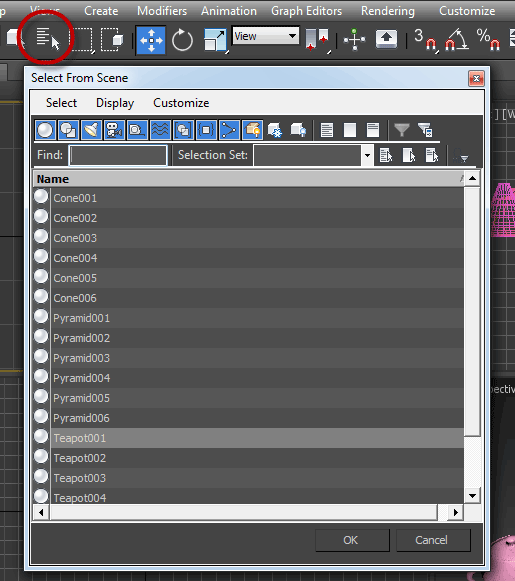
Можно выбрать несколько объектов вручную, кликая по названию с зажатым Ctrl, для того, чтобы эти объекты выделились, надо нажать на ОК внизу окна:
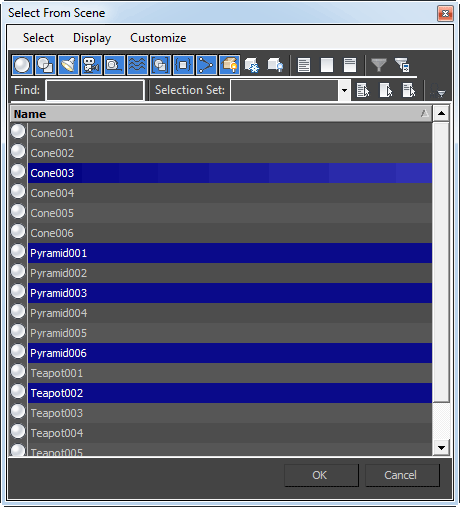
Объекты можно рассортировать по имени, для этого надо кликнуть по слову Name над списком.
Также можно выбрать объекты по определённому сочетанию букв, содержащемся в их названиях, буквы следует ввести в поле Find. Справа от поля «Find» находится список именованных наборов выделения Selection Set, с помощью него можно выделить объекты из именованных наборов, если такие имеются.
Отображение объектов в списке можно отсортировать по типам (геометрия, сплайны, освещение и т.д.) с помощью кнопок вверху. Сортировку отображения можно инвертировать, к примеру, если у Вас скрыты из списка фотометрические объекты, то, нажав на кнопку Invert Display, показаны будут только фотометрические объекты, а остальные скрыты.
Можно настроить список так, чтобы в нем отображались/не отображались замороженные объекты (кнопка Display Frozen Object) и скрытые объекты (кнопка Display Hidden Object).
Названия кнопок показываются при наведении на них курсора мыши.
Именованные наборы выделения (Named Selection Set)
В процессе работы с объектами может потребоваться выделять тот или иной набор
объектов раз за разом. Чаще всего это связано с необходимостью выделять и скрывать из видимости различные элементы зданий или интерьеров помещений. Например, все детали крыши или растительность вокруг дома.
Ручное выделение групп этих объектов каждый раз отнимает много времени. Простой способ оптимизации этого процесса – создание именованных наборов (Selection Sets). Объекты, включённые в набор, будут выделяться вместе, для этого достаточно выбрать нужный набор из списка созданных пользователем наборов выделения.
Для создания нового набора требуется заранее выделить необходимые объекты, а затем ввести имя нового набора в предназначенное для этого поле, расположенное в верхней инструментальной панели:
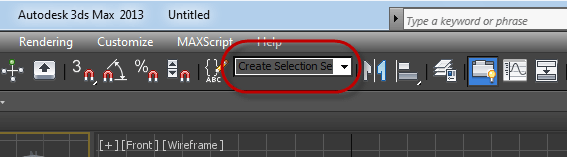
После ввода имени набора следует обязательно нажать клавишу Enter, иначе 3ds Max набор не запомнит. Вот пример нескольких именованных наборов выделений в списке:
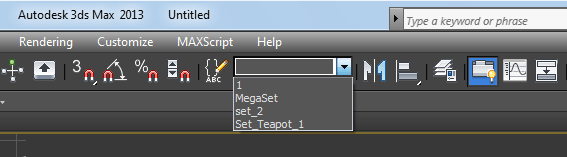
Для редактирования/удаления набора необходимо нажать на кнопку Edit Named Selected Sets, расположенную слева от поля ввода имени набора:
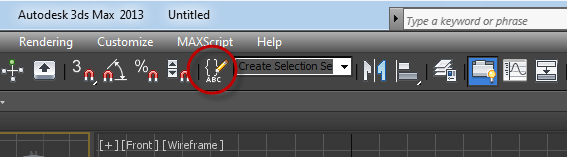
Это действие откроет окно редактирования, управлять наборами в нём можно посредством кнопок вверху и с помощью контекстного меню, вызываемого правой клавишей мыши при клике по набору или объекту:
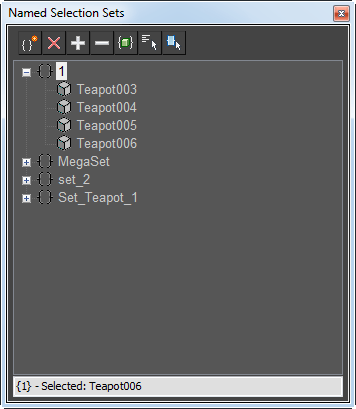
Назначение кнопок, слева направо:
- Create New Set — Создать новый набор выделений
- Remove — Удалить набор
- Add Selected Object — Добавить к набору выделенный объект
- Subtract Selected Object — Удалить выделенный объект из набора
- Select Object in Set — Выделить объекты из набора
- Select Object by Name — Выделить объекты по имени, при этом откроется меню «Select by Name»
- Highlight Selected Object — подсветить синим цветом имена выделенных объектов
Для выделения всех объектов, занесённых в набор выделения, нужно открыть список имён наборов выделения (хотя бы один набор выделения должен быть создан), и затем выбрать из списка нужный набор для выделения.
Важное примечание! Данная техника может использоваться не только для выделения объектов, но и для выделения подобъектов — вершин, рёбер, полигонов и т.д. при редактировании конкретного объекта.
Похожие записи:
- 24 лучшие программы для дизайна кухни 2023 года (бесплатные и платные)
- Коллекция скриптов для 3ds max
- Инструмент «Быстрое выделение» (Quick Selection Tool)
- Толковый англо-русский словарь компьютерных терминов
Источник: rugraphics.ru